分模面使用默认设置自动创建。使用“创建分模面”页面更改分模面设置:
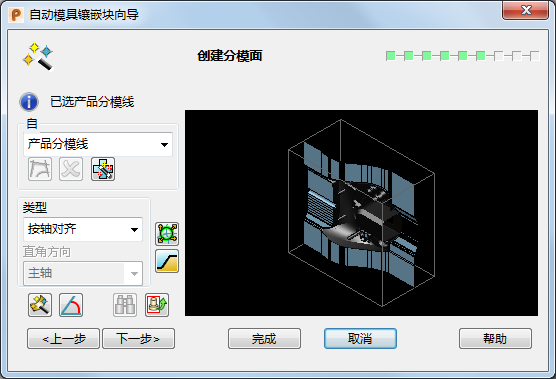
 - 指示当前选择的用于生成分模面的曲线。
- 指示当前选择的用于生成分模面的曲线。
从
 使用产品分模线生成分模面。使用“供选复合曲线”选项可以选择其它复合曲线以生成分模面。
使用产品分模线生成分模面。使用“供选复合曲线”选项可以选择其它复合曲线以生成分模面。
 - 如果从下拉列表中选择“供选复合曲线”,此选项可用于创建可在生成分模面时使用的供选曲线。这意味着可以创建半分模面,然后使用向导生成的剩余部分。选择此选项会自动隐藏矩形块和产品,以更轻松地描绘曲线。
- 如果从下拉列表中选择“供选复合曲线”,此选项可用于创建可在生成分模面时使用的供选曲线。这意味着可以创建半分模面,然后使用向导生成的剩余部分。选择此选项会自动隐藏矩形块和产品,以更轻松地描绘曲线。
供选复合曲线应围绕半分模面和产品。
 -“删除”按钮现在可以删除在该页面创建的所有复合曲线。如果其中一个曲线当前被选中,该曲线也被删除,向导将默认使用产品分模线。
-“删除”按钮现在可以删除在该页面创建的所有复合曲线。如果其中一个曲线当前被选中,该曲线也被删除,向导将默认使用产品分模线。
类型
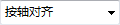 - 此下拉列表中的选项定义分离方向。
- 此下拉列表中的选项定义分离方向。
直角方向 - 影响分模面横向线的方向。
 - 高级分模面选项。系统将显示“分离段”对话框。
- 高级分模面选项。系统将显示“分离段”对话框。
 - 创建一个或两个阶梯式分模面。选择此按钮后,将显示“阶梯式分模面”对话框(针对型芯的“型芯阶梯式分模面”或针对型腔的“型腔阶梯式分模面”)。
- 创建一个或两个阶梯式分模面。选择此按钮后,将显示“阶梯式分模面”对话框(针对型芯的“型芯阶梯式分模面”或针对型腔的“型腔阶梯式分模面”)。
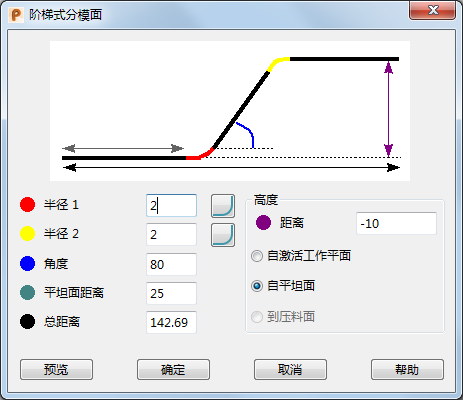
确定 - 创建阶梯式分模面并显示“查询”对话框:
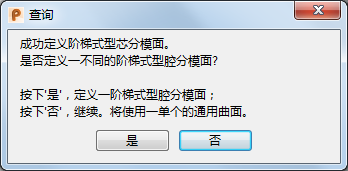
是 - 阶梯式分模面形状将再次显示,用户可以为型腔镶件创建第二个曲面。
否 - 将已创建的曲面用作普通曲面。
如果在“自动模具镶嵌块向导”中创建两个阶梯式曲面,然后退出向导,而不分离模具,两个曲面均会输出为实体。
 - 处理分模面。单击此按钮以显示“处理分模面”对话框。
- 处理分模面。单击此按钮以显示“处理分模面”对话框。
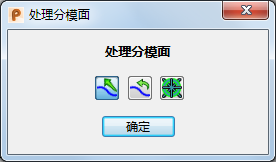
 - 保留切线。选择此选项可保留投影曲线穿过分模面时的相切。
- 保留切线。选择此选项可保留投影曲线穿过分模面时的相切。
 - 光顺曲面。尝试通过调节投影曲线的切线方向来光顺分模面。
- 光顺曲面。尝试通过调节投影曲线的切线方向来光顺分模面。
 - 保留对称。选择此选项可在从“类型”下拉列表中选择“按轴对齐”时保留分模面的对称。
- 保留对称。选择此选项可在从“类型”下拉列表中选择“按轴对齐”时保留分模面的对称。
 - 创建带角度的分模面。这会显示新的“角度选项”对话框。
- 创建带角度的分模面。这会显示新的“角度选项”对话框。
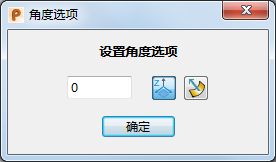
 - 在文本方框中输入所需的锥角。
- 在文本方框中输入所需的锥角。
 - 在主平面上创建分模面。
- 在主平面上创建分模面。
注意:可以在 PowerShape 窗口的状态栏上访问主平面选项。可以使用这些选项来选择不同的平面,然后使用“角度选项”或高级分模面选项创建一个垂直分模面。
 - 创建垂直于基础曲面的分模面。
- 创建垂直于基础曲面的分模面。
 - 生成分模面。
- 生成分模面。
 - 将向导图形窗口中的图形重置为原始视图。
- 将向导图形窗口中的图形重置为原始视图。
下一步 - 显示“自动模具镶嵌块向导”的“定义镶嵌块高度”页面。